如何将 WooCommerce 字段与 Google 购物属性正确匹配
已发表: 2023-10-06饲料优化的重要性是什么?
产品 Feed 是一个文档,其中包含有关您所列出的商品的所有数据和信息,例如标题、可用性和描述。 如果您有 WooCommerce 商店,那么您的所有产品数据都在那里,但您可以将其导出以在其他在线位置做广告。
然而,这些数据可能很混乱,或者至少没有按照您想要销售的平台所需的方式组织。 这并不是说您的数据是错误的(尽管它可能包含错误),而是 WooCommerce 和 Google 并不总是以相同的方式谈论产品数据。
Google 对于购物广告数据的呈现方式有非常具体的要求,这就是 Feed 优化的用武之地。此外,除了简单地满足 Google 的要求之外,您还可以应用增强功能和优化来帮助您的广告在 Google 上获得更好的效果购物。
借助 DataFeedWatch 等基于规则的 Feed 解决方案,您可以设置 IF/THEN 方程来增强、修复和补充您的产品数据。 这样,您的产品数据将完全符合 Google 喜欢的方式,并且您将能够投放优于竞争对手的购物广告。
返回顶部或![]()
什么是 WooCommerce Google Ads Feed?
WooCommerce Google 产品供稿是一种数据供稿,可让您将 WooCommerce 产品信息与 Google 购物广告系列无缝同步。 它使您能够向 Google 发送准确且最新的产品数据,确保您的产品在搜索结果和广告中正确显示。
通过利用 WooCommerce Google feed,您可以轻松管理和优化您的产品列表,确保潜在客户可以轻松发现您的库存。 这个强大的工具消除了手动数据输入的需要,并自动更新和维护产品信息的过程。
借助 WooCommerce Google feed,您可以简化电子商务运营,节省宝贵的时间和精力。 即使您没有广泛的技术专业知识,它也可以简化管理大量产品数据的复杂任务。 选择 WooCommerce Google Shopping feed 集成,以释放轻松产品同步和提高在线商店可见性的优势。
返回顶部或![]()
如何为 WooCommerce 卖家设置 Google 产品 Feed
以下说明将告诉您如何将 WooCommerce 连接到 Google Shopping 并创建 Google Shopping 产品 Feed:
- 设置 Google Merchant Center 帐户。 该帐户将作为管理您的产品数据并将其提交到 Google 购物的中心。
- 安装 WooCommerce Google 产品提要集成插件。 有几个专门设计用于将 WooCommerce 与 Google Shopping 连接起来的插件。 安装并激活这些插件之一将使您更轻松地生成和管理产品源。 在下面的提要映射说明中,我们将向您展示它如何与 DataFeedWatch 配合使用。
- 配置插件设置。 安装集成后,您需要根据您的具体要求配置其设置。 这通常涉及将您的 WooCommerce 产品属性映射到相应的 Google Shopping 属性。
- 生成并提交您的产品 Feed。 设置插件后,您可以生成产品源,其中包含有关 WooCommerce 产品的所有必要信息,例如标题、描述、价格和可用性。 此 Feed 将采用 Google 购物可以理解的格式,例如 XML 或 CSV。 我们将在下面详细介绍每个属性。
- 关联您的 Google Merchant Center 帐户和 Google Ads 帐户。 要开始展示购物广告,您需要将 Google Merchant Center 帐户关联到 Google Ads 帐户。 这将允许您创建购物广告系列并分配预算来宣传您的产品。
- 优化您的商品数据:确保您的商品信息准确、最新且符合 Google 的要求至关重要。 花时间检查和优化您的产品标题、说明、图片和其他属性,以提高其在 Google 购物上的可见度和效果。 您可以使用 DataFeedWatch 来执行此操作,它还会在将 Feed 发送给 Google 之前检查您的 Feed 是否有错误。
通过执行这些步骤,您可以建立从 WooCommerce 到 Google Merchant Center 的连接,从而使您能够向更广泛的受众群体展示您的产品,并有可能推动更多销售。
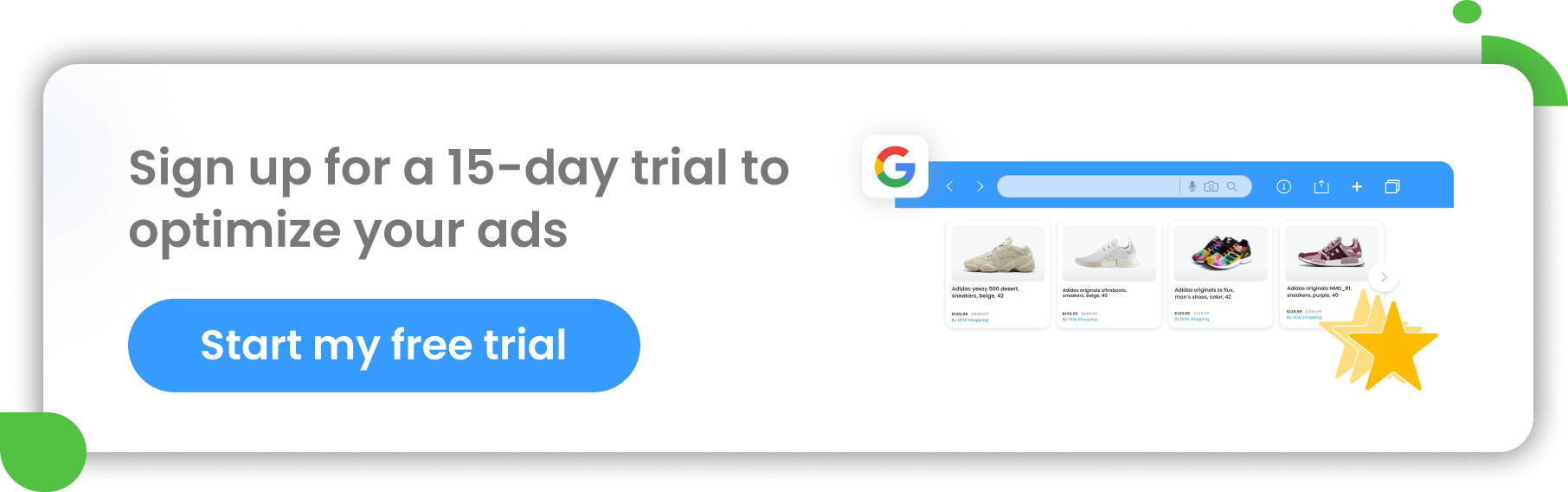
回到顶部
WooCommerce 字段与 Google 购物属性
您无需从头开始创建 Google 产品 Feed,而是可以使用已存储在 WooCommerce 商店中的产品数据。 在 WooCommerce 中创建产品列表时,您可能已单独上传产品或使用预先存在的 CSV 文件批量上传产品。 但无论哪种方式,您都可以导出当前存在的所有产品数据。
您可以通过两种方式将产品数据发送到 DataFeedWatch。
- 将产品数据导出到电子表格,然后在创建商店时上传。 您需要确保此电子表格包含您商店的最新信息,这就是我们建议使用第二个选项的原因。
- 将您的商店与 DataFeedWatch WooCommerce API 连接起来,这样您就无需再担心了。
Feed 映射是转换 Feed 中的数据并使其符合 Google 标准的过程。 在 DataFeedWatch 中,它将如下所示:
属性是产品提要中的数据片段。 它们是产品的具体细节和特征,有助于使产品更明显、更容易被客户找到。 例如,ID、标题、产品链接、颜色和价格都是属性。
Google Shopping 属性的名称位于左侧的蓝色框中(以红色突出显示),中间的文本框(以蓝色突出显示)是您从 WooCommerce 数据中提取信息的位置。
让我们开始!
返回顶部或![]()
必需的属性
第一步是为 WooCommerce 店主创建 Google 产品 Feed,让您的列表获得批准。 Google 购物必需的属性是您必须包含的属性,以便列出您的广告。 虽然简单地拥有它们就可以让您的产品获得批准,但重要的是尽可能优化它们,以便 Google 知道向谁展示您的广告,这将使它们表现得更好。
身份证号 → 身份证号
产品 ID 是赋予您的产品的唯一标识符
幸运的是,Google 和 WooCommerce 通过相同的属性名称引用它们,因此您需要做的就是使用重命名规则来匹配属性。 它可能已经是建议您的选项,因此您实际上根本不需要设置它。
但是,如果您的产品 ID 位于属性SKU下,请选择它而不是ID 。
请记住: Google 依靠您的产品 ID 来维护交易历史记录和广告质量的记录。 对您的 ID 进行的任何更改都将导致所有关联的产品历史记录丢失。 虽然可以定期优化和修改其他属性,但在更改产品 ID 时要谨慎行事并明智选择,这一点很重要。
姓名 → 职务
您的产品标题出现在产品图片的正下方,让购物者知道您的产品是什么。 WooCommerce 将此称为产品的“名称”。
您只需使用“重命名”功能即可直接映射产品名称,就像在 WooCommerce 商店中一样。
但更好的选择是从产品提要的其他区域获取信息,以创建优化的标题。 以下是根据您销售的产品类型提出的建议。
要创建优化的标题,请使用“组合”功能。 假设您正在销售服装。 当您完成此规则的映射后,它应该如下所示:
请注意,有关您产品的信息可能与不直观的属性相关联。 例如,产品的性别可能位于“类别”字段下,而不是名为“性别”的字段下,并且颜色等内容可能被标记为属性 1 。
您可以访问 WooCommerce 商店来检查产品数据的标记方式,或者检查产品 Feed 文件(如果已导出)。
描述或简短描述 → 描述
您可能有两个包含产品描述的不同字段。 它们将被标记为描述和/或简短描述。 您需要利用允许的字符限制,因此单独使用简短描述可能不是您的最佳选择。
Google 描述要求和最佳实践
以下是您在使用 Google 购物产品说明时应遵守的一些最低要求:
- 确保每个产品都有描述。
- 将您的描述限制为仅谈论产品本身,而不是其他项目。 不包括与竞争产品的比较。
- 检查是否有任何语法或拼写错误。
- 删除所有促销文字或大写强调的文字(例如AMAZING耳机)。
请按照以下购物说明最佳做法来提高广告效果:
- 尽可能多地提供有关您产品的具体细节。
- 前 160-500 个字符之后的任何内容都将被截断,因此请务必首先包含最重要的详细信息,例如任何特殊功能、产品尺寸或任何技术规格。
删除描述中的代码
您可能会发现您的描述中存在 HTML 或格式符号,这些符号不应包含在您的 Google 购物描述中。
您无需执行任何操作即可将其删除,因为 DataFeedWatch 会在将您的产品发送给 Google 之前自动处理它。
外部 URL → 链接
此属性可以准确告诉 Google 您的产品在您网站上的位置。
您可以只使用重命名规则,因为没有什么需要优化的。 但请记住,如果您有产品变体,则它们需要有自己的特定 URL,这样您就不会将购物者引导到错误的商品。 例如,如果他们想要一件蓝色衬衫,但您的链接将他们发送到一件红色衬衫,那么这将降低他们的购物体验,并可能导致 Google 拒绝您的商品。

图片 → 图片_链接
图片是 Google 购物中的明星,因此请确保从 WooCommerce 商店中提取的产品图片符合 Google 的要求。 您需要为每个产品至少提供一张图片。
Google 图片的要求
请务必使用您拥有的最大版本的图片,并确保其符合 Google 设定的尺寸要求,以使您的图片获得批准。 这些要求可能会根据所销售产品的类型而有所不同。
- 服装图像必须至少为 250x250 像素,而非服装项目应至少为 100x100 像素。
- 一般来说,图像大小不能超过 64 兆像素,文件大小不能超过 16 MB。
- 删除任何不显示您的产品或充当占位符的图片。
- 始终在image_link属性中包含实际产品的图像。 可以使用additional_image_link属性提交其他类型的图像。
- 删除所有促销文字和图像叠加层。
Google 图片最佳实践
遵循这些最佳实践可以帮助您的图像在竞争中脱颖而出。
- 让您的产品占据框架的 75-90% 左右。
- 选择纯白色或透明背景。
- 使用至少 1500x1500 像素的图像。
- 使用生活方式图片帮助购物者更真实地想象您的产品。
变体图像
当谈到变体图像时,商家通常会忘记它们,而只依赖默认图像。 但只要有可能,就使用不同的图像被认为是最佳实践,特别是对于具有多种颜色或选项的产品。
例如,假设您销售一辆有两种款式的自行车 - 一种是红色,另一种是黄色。 提交第一个变体(红色)时,请确保包含红色自行车的图像。 同样,在提交第二个变体(黄色)时,请包含黄色自行车的图像。
正常价格 → 价格
这是另一个属性,您可以在其中简单地使用重命名规则。
销售价格
如果您知道您已经有打折产品,或者它们将来会打折,您可以设置规则,以便在促销开始时自动显示此促销价格。 您可以通过两种不同的方式来解决此问题。
第一种方法是让 Google 知道您希望在有促销价时显示促销价,而在促销价不存在时则默认显示正常价格。 为此,您可以设置如下规则:
这可以很好地工作,但我们建议使用第二种方法(添加sale_price属性),这将在可选属性部分中进行解释。 第二个选项允许您利用 Google 的删除线定价。
品牌 → 品牌
如果您已经为您的产品列出了品牌,那么您可以使用“重命名”创建一对一规则。
如果您在自己的字段中没有品牌名称,但它位于产品数据中的某个位置,那么您可以设置规则以从其他位置提取它。 这是一个例子:
有存货? → 可用性
在 Google 购物中,库存属性具有您需要选择的预设条件:有货、缺货、预订或缺货。
相应的 WooCommerce 属性是否有库存? 并会显示 1 表示有库存,显示 0 表示缺货。 WooCommerce 中的库存属性是指您有多少可用产品。
以下是将其映射到内部字段的方法:
返回顶部或![]()
可选属性
这些字段不是在 Google 购物上列出您的产品所必需的,但您应该考虑在适用时添加它们,以提高广告效果。
销售价格 → sale_price
通过将sale_price属性添加到 Feed,您将创建一条规则,当您的产品打折时,该规则会触发在您的广告中显示促销价。 请记住,Google 购物上显示的任何价格都需要与您网站上的价格相符,这样您的产品才不会被拒批。
正如我们之前提到的,添加sale_price属性而不是配置 Price 属性将创建删除线定价。
这是有益的,因为它添加了一个引人注目的元素,会让滚动浏览多个相同产品的购物者感兴趣。
GTIN
GTIN 是产品的数字唯一标识符,通常由产品品牌指定。
虽然它们不是必需的,但谷歌已明确表示其算法将优先考虑包含该数字的产品列表。 如果您已经拥有产品的 GTIN,那么您只需创建一个重命名规则,就像对其他属性所做的那样。
如果没有,那么您有几种选择来填充该字段。
- 如果您的 GTIN 位于其他位置(例如在不同的文件中),那么您可以使用名为“查找表”的功能来添加它们。 您只需添加文件(例如 Google 表格文件),然后指定要从中提取 GTIN 的列。
- 如果您的产品根本没有 GTIN,请查看我们关于如何为您的产品查找 GTIN 的文章,并按照其中的步骤操作。
Google_产品_类别
Google 拥有自己的分类系统,并会自动为您的产品分配产品树。 但为了避免任何错误,您可以选择使用属性google_product_category覆盖分配的类别。
强烈建议通过将您的产品类型与 Google 分类中最具体的类别相匹配来优化您的结果。 为此,请选择适用于您的产品的最深子类别级别。 努力确保这种一致性可以极大地提高您的结果。
您还将有机会使用 DataFeedWatch 来执行此操作。
附加图像链接
您的每种产品是否都有多个图片? 使用它们! Google 购物图片越多越好,因为您希望为购物者提供有关您产品的最佳想法。
这可以帮助他们从考虑阶段进入决策阶段,从而为您带来更多转化。 当您添加更多图片时,当购物者点击您的广告时,就会出现这样的轮播。
正如您所看到的,这款牙刷的卖家提供了一张完整展示产品的主图片,然后提供了附加图片,为购物者添加更多视觉信息。
定制标签
自定义标签是任何广告商工具箱中最方便的工具之一。 它们允许您以任何您喜欢的方式细分您的产品,这反过来又使您可以更好地控制广告预算的去向。 您可以创建最多五个自定义标签字段,并将您自己的值分配给每个自定义标签。
您可以根据 WooCommerce feed 中的任何字段创建自定义标签。 这里有些例子:
- 追加销售
- 交叉销售
- 季节
- 标签
- 属性
使用“添加静态值”规则为要创建的组设置标签。 在这个例子中,我们想要创建一组在秋季流行的产品。 在我们的产品 Feed 中,有关季节性的所有信息都存储在“标签”字段下。 因此,任何标签中包含秋季的产品都将添加到此自定义标签下。
想要发现更多使用自定义标签的方法吗? 查看我们的文章12 个值得考虑用于 Google 购物广告系列的强大自定义标签
返回顶部或![]()
结论
本指南旨在为 WooCommerce 卖家揭开 Google Shopping 的神秘面纱。 通过执行这些步骤,您将能够成功映射 WooCommerce 字段和 Google Shopping 属性。 这开启了购物广告系列的下一个关键步骤 - 更深入的 Feed 优化。 您可以查看我们接下来的文章“8 个必须尝试的 Google 购物 Feed 优化技巧”,以获取有关下一步操作的帮助。
与从头开始创建 Google 产品 Feed 的商家相比,使用 WooCommerce 中的产品数据还可以为您提供优势,因为您已经拥有所有必要的数据。 在此过程中使用 DataFeedWatch 等 Feed 优化解决方案不仅可以节省您的时间和金钱,还可以确保您的营销活动在未来自动化运行。

